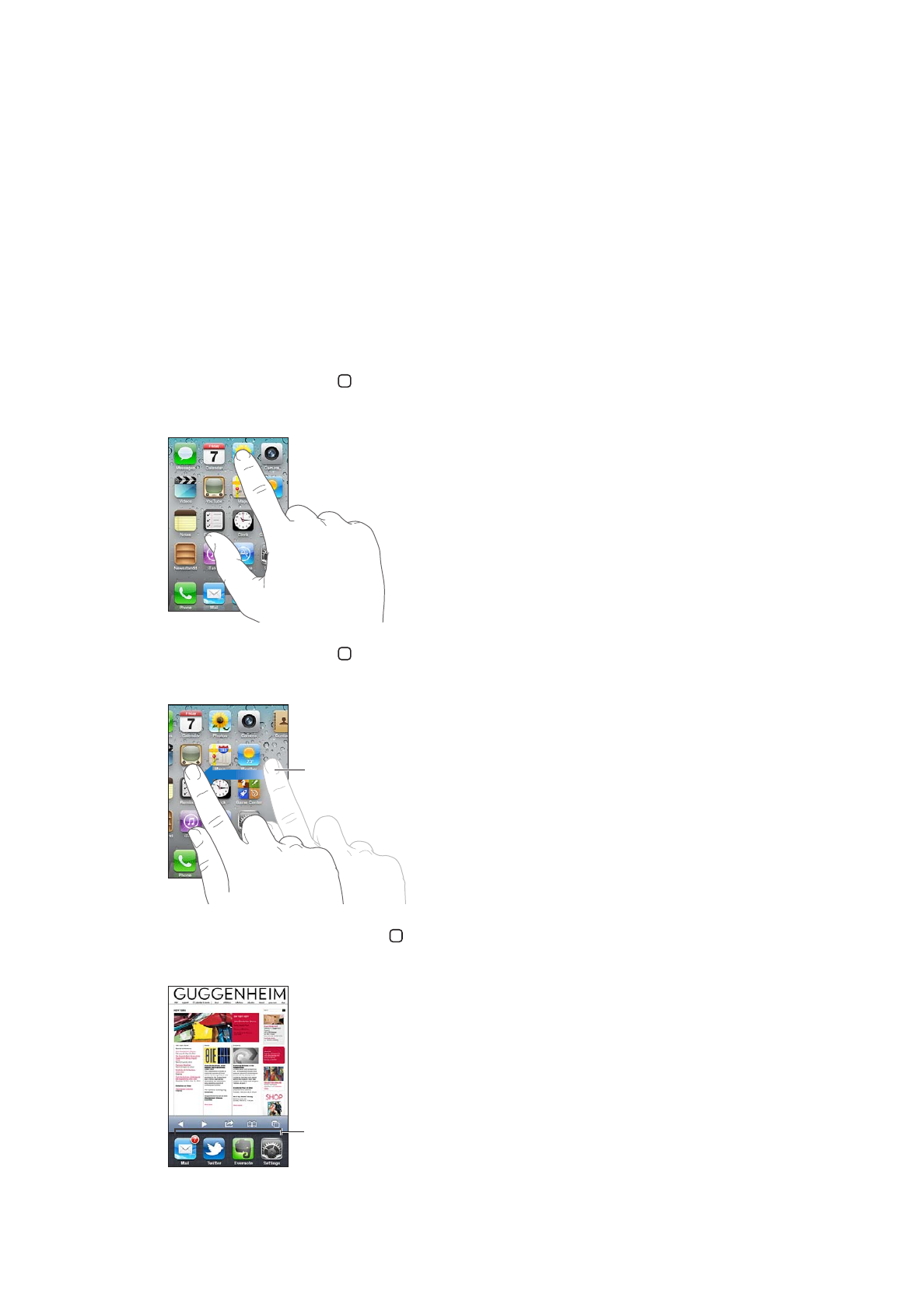
Bruke programmer
Med den høyoppløste Multi-Touch-skjermen og enkle fingerbevegelser er det enkelt å bruke
iPhone-programmer.
Åpne og bytte mellom programmer
Trykk på Hjem-knappen når som helst for å gå til Hjem-skjermen med programmene.
Åpne et program: Trykk på det.
Trykk på Hjem-knappen en gang til for å gå tilbake til Hjem-skjermen. Bla til venstre eller høyre
for å gå til en annen Hjem-skjerm.
Bla mot venstre eller høyre for
å gå til en annen Hjem-skjerm.
Dobbeltklikk på Hjem-knappen for å vise fleroppgavelinjen, som viser programmene du nylig
har brukt. Trykk på et program for å åpne det på nytt, eller bla for å se flere programmer.
Nylig brukte programmer
20
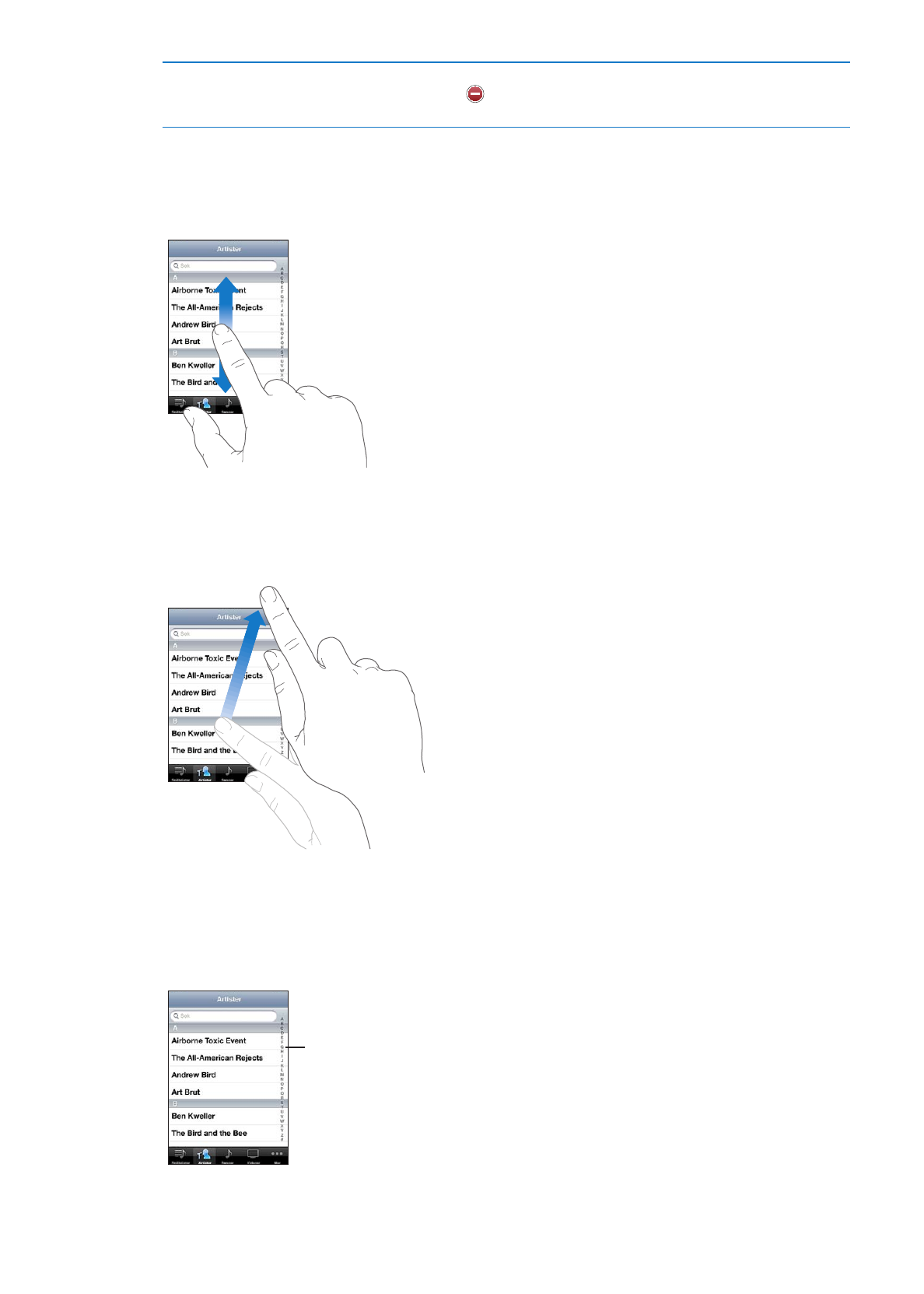
Fjern et program fra
fleroppgavelinjen
Hold fingeren på programsymbolet til det begynner å skjelve, og trykk
deretter på
. Hvis du fjerner et program fra fleroppgavelinjen, tvinges det
også til å avslutte.
Rulle
Dra opp eller ned for å rulle. Noen steder, for eksempel på nettsider, kan du også rulle fra side til
side.
Når du drar fingeren over skjermen for å bla eller rulle, blir ikke noe på skjermen markert eller
aktivert.
Flytt fingeren raskere for å øke hastigheten på rullingen.
Du kan vente til rullingen stopper av seg selv, eller du kan berøre skjermen for å stoppe
umiddelbart. Når du trykker på skjermen for å stoppe rullingen, blir ingenting markert eller
aktivert.
Hvis du vil gå raskt til toppen av en side, trykker du på statuslinjen øverst på skjermen.
Dra fingeren langs
bokstav raden for å rulle
raskt. Trykk på en bokstav
for å gå direkte.
21
Kapittel 3
Grunnleggende
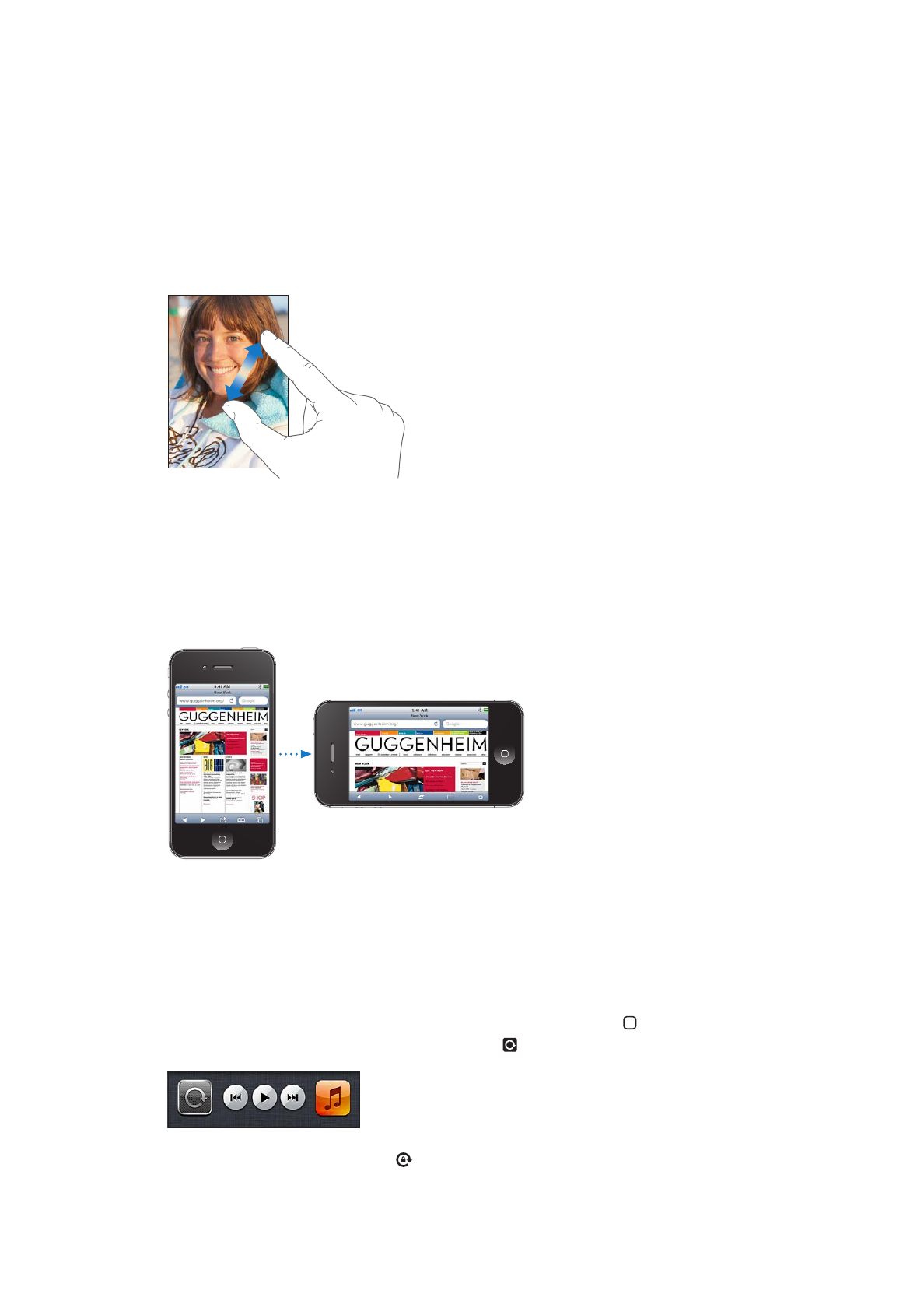
Trykk på et objekt i listen for å velge det. Avhengig av listen kan du gjøre forskjellige ting ved å
trykke på et objekt. Du kan for eksempel åpne en ny liste, spille en sang, åpne en e-postmelding
eller vise kontaktinformasjonen for en person, slik at du kan ringe den personen.
Zoome inn eller ut
Når du ser på bilder, nettsider, e-postmeldinger eller kart, kan du zoome inn og ut. Plasser to
fingre på skjermen, og før dem mot eller fra hverandre. Når du ser på bilder eller nettsider, kan
du dobbelttrykke (trykke raskt to ganger) for å zoome inn og dobbelttrykke på nytt for å zoome
ut. Når du ser på kart, dobbelttrykker du for å zoome inn og trykker én gang med to fingre for å
zoome ut.
Zooming er også en tilgjengelighetsfunksjon som gjør det mulig å forstørre skjermen i
programmet som brukes, slik at du kan se hva som er på skjermen. Les «Zoom» på side 159.
Visning i stående eller liggende format
I mange iPhone-programmer kan du velge mellom visning i stående eller liggende format. Hvis
du snur iPhone, snus visningen også. Visningen tilpasses automatisk til skjermen.
Liggende visning kan være praktisk når du for eksempel viser nettsider i Safari eller skriver inn
tekst. Nettsider skaleres for å tilpasses den bredere visningen i liggende visning, og tekst og bilder
blir større. Tastaturet blir også større.
Filmer i programmene Videoer og YouTube vises kun i liggende retning. Gatevisning i Kart vises
kun i liggende format.
Lås skjermen i stående visning: Dobbelttrykk på Hjem-knappen , før fingeren fra venstre mot
høyre nederst på skjermen, og trykk deretter på .
Symbolet for låst visningsformat vises i statuslinjen når visningen er låst i stående retning.
22
Kapittel 3
Grunnleggende